O Hangout do Google é um aplicativo útil que pode ser usado por usuários de todo o mundo para bater papo com seus contatos. Como resultado, todas as suas conversas e conteúdos serão armazenados em sua conta do Google automaticamente. Se você não quer que a terceira pessoa leia essas conversas, então você precisa excluir histórico do Hangout no celular ou computador manualmente.
Então, como desativar o recurso de histórico do Hangout do Google e excluir todas as conversas de bate-papo? Se você não quiser manter o backup do histórico de bate-papo com o aplicativo Hangouts do Google, siga as etapas abaixo para excluir todo o histórico do Hangout com facilidade.
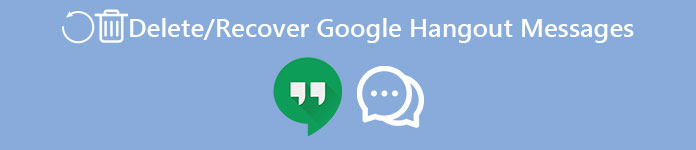
- Parte 1. Como excluir o histórico do Hangout no Windows / Mac
- Parte 2. Como excluir permanentemente as mensagens no Hangout no dispositivo Android
- Parte 3. Como excluir conversas do Google Hangouts no iPhone
- Parte 4. Perguntas frequentes sobre a exclusão de mensagens de Hangout do Google
Parte 1. Como excluir o histórico do Hangout no Windows / Mac
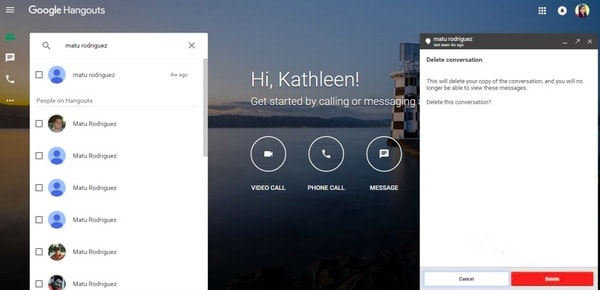
Passo 1. Abra o Hangouts.google.com no seu navegador da web.
Passo 2. Localize a conversa com a pessoa certa.
Passo 3. Escolha o botão "Configurações" no canto superior direito.
Passo 4. Desmarque "Histórico da conversa" para desativar o histórico do Google Hangout.
Passo 5. Selecione "Excluir" e confirme para excluir o histórico do Hangouts permanentemente.
Parte 2. Como excluir permanentemente as mensagens no Hangout no dispositivo Android
Passo 1. Inicie o aplicativo Hangouts do Google e escolha uma conversa para excluir.
Passo 2. Clique na opção "Menu" e escolha "Desativar histórico".
Passo 3. Entre na sua conta do Gmail.
Passo 4. Escolha "Mais" e selecione "Chats".
Passo 5. Selecione uma determinada conversa e clique em "Excluir histórico do Hangout".
Passo 6. Escolha "Excluir permanentemente o histórico deste Hangout" para confirmar a operação.
Parte 3. Como excluir conversas do Google Hangouts no iPhone
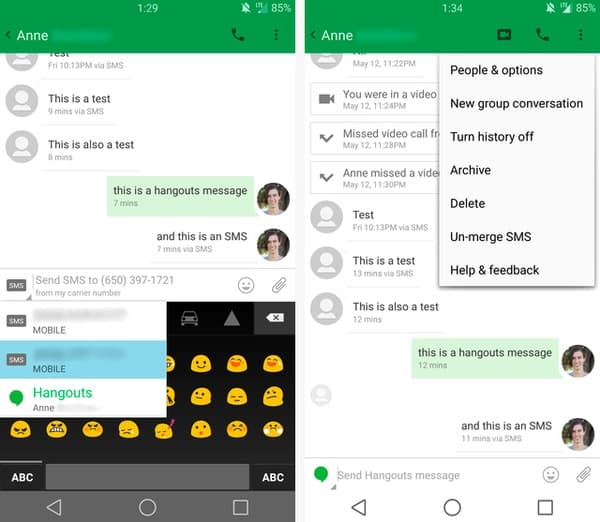
Passo 1. Abra o aplicativo do Hangouts no seu iPhone ou iPod.
Passo 2. Escolha qualquer conversa e selecione "Mais".
Passo 3. Clique em "Opções" e escolha "Histórico" em "Conversa" para desativar o Google Hangout.
Passo 4. Escolha "Excluir conversa" em "Opções" do Hangout do Google para excluir o histórico do Hangout no iPad ou iPhone.
Assim, a cópia do seu histórico de bate-papo e conversas será excluída completamente. E você não pode mais ver essas mensagens.
Parte 4. Perguntas frequentes sobre a exclusão de mensagens de Hangout do Google
Posso excluir uma mensagem enviada no Hangouts?
Sim, você pode excluir uma mensagem enviada do seu lado, mas não pode excluir a mensagem de outra pessoa.
Como excluo mensagens de Hangouts em ambos os lados?
Não. Você não pode excluir mensagens de Hangout do lado de outra pessoa.
As mensagens de Hangout excluídas podem ser recuperadas?
As mensagens de Hangout excluídas não podem ser recuperadas, independentemente de você as ter excluído de hangouts.google.com ou do aplicativo Hangouts para celular.
Por último, mas não menos importante, é recomendável fazer backup de dados importantes antes de começar a excluir o histórico do Hangout no computador ou no celular. Você também pode obter ferramentas úteis para recuperar o histórico do Hangout excluído do Google com facilidade.








